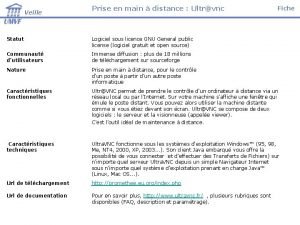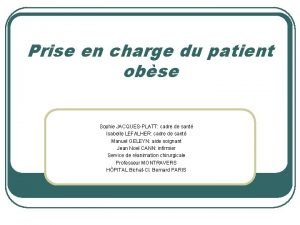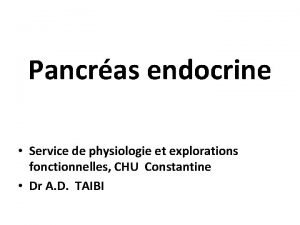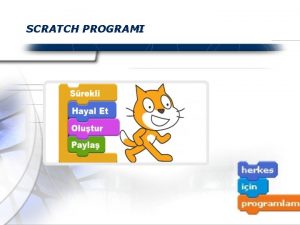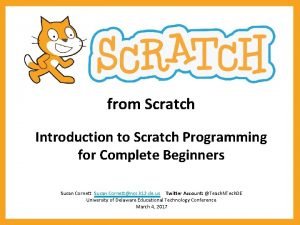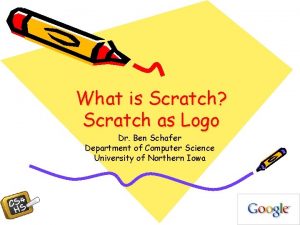Prise en main de Scratch Sommaire Sommaire Dcouverte

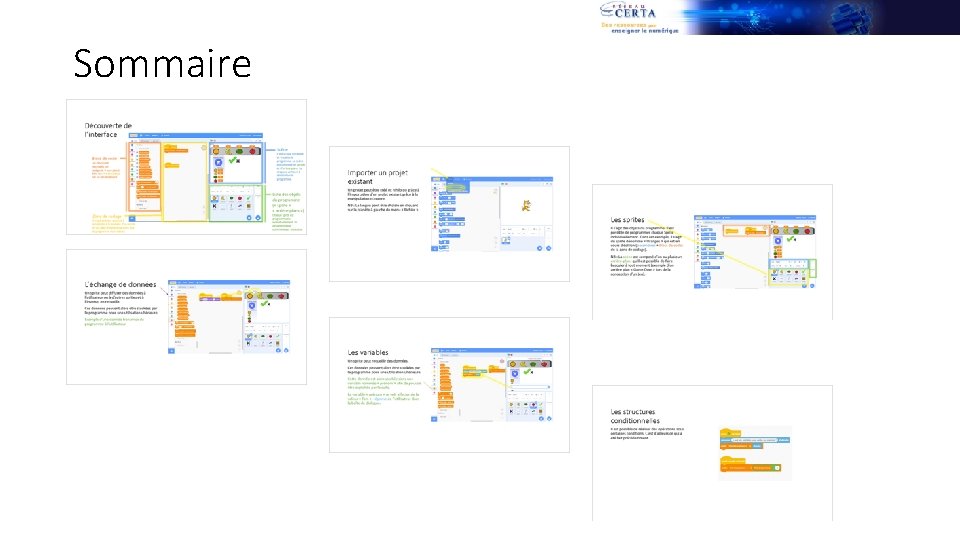
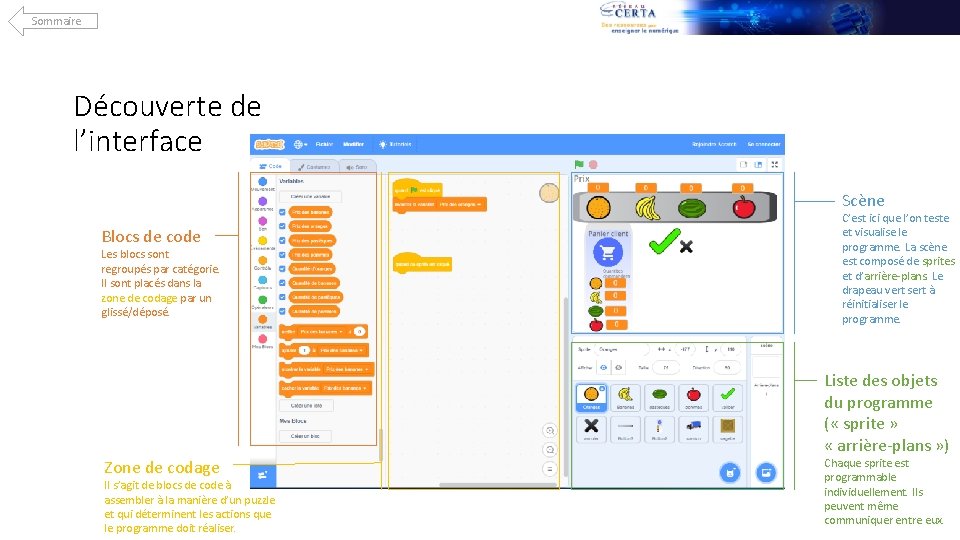
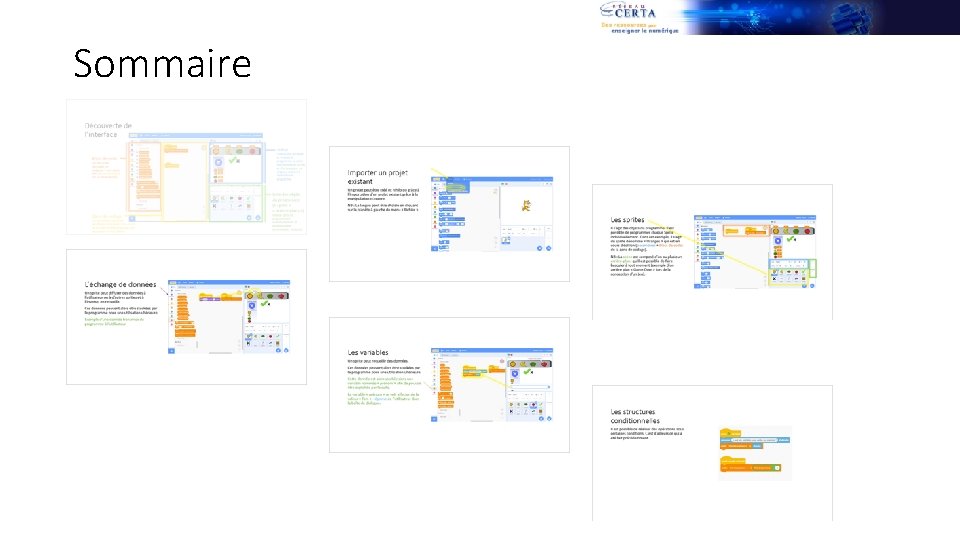
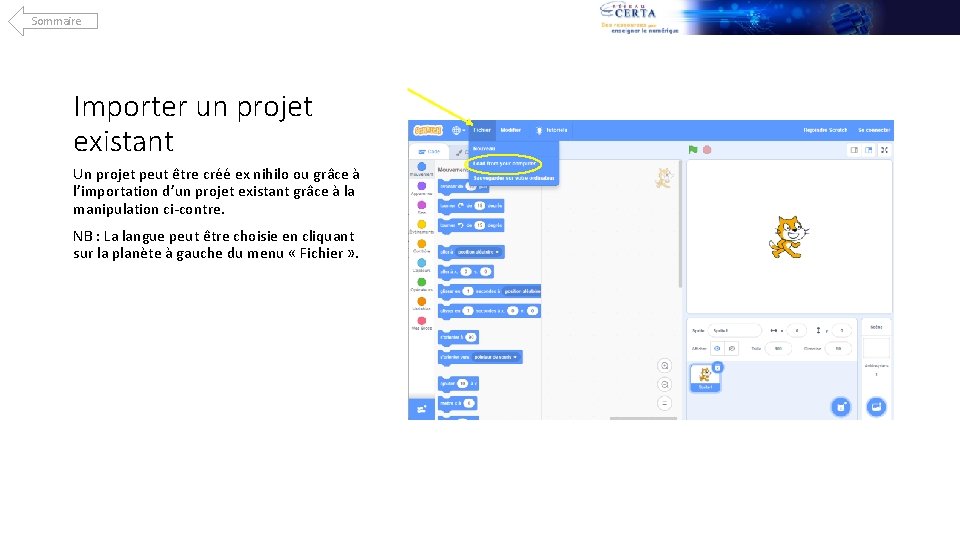
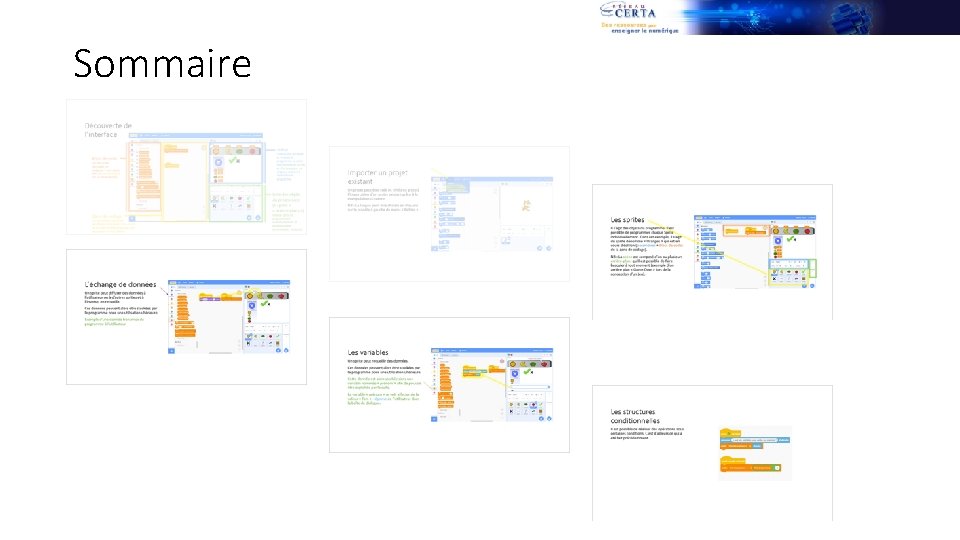
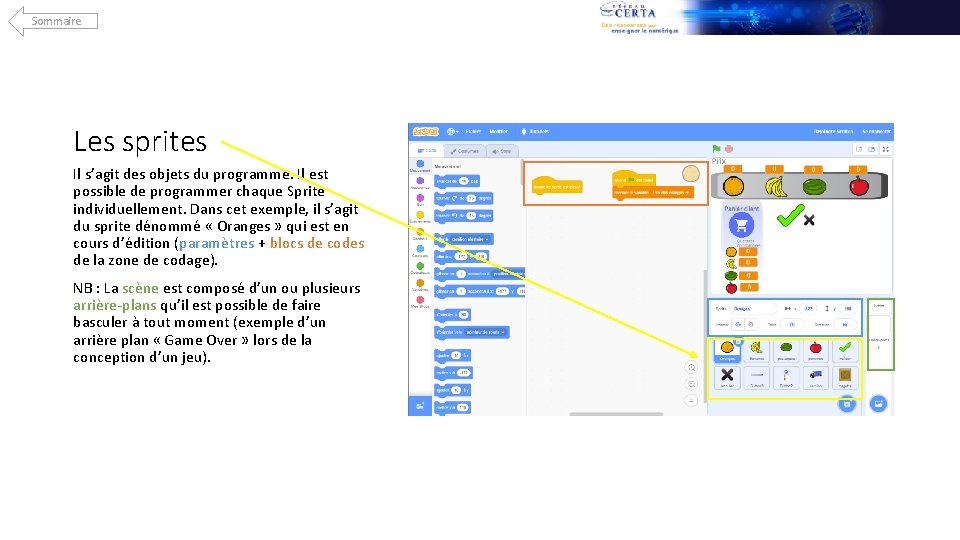
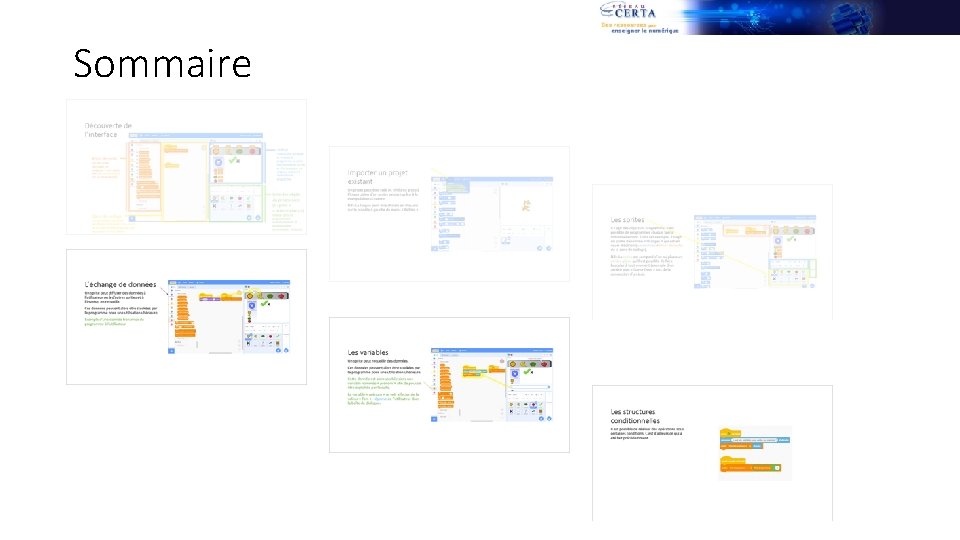
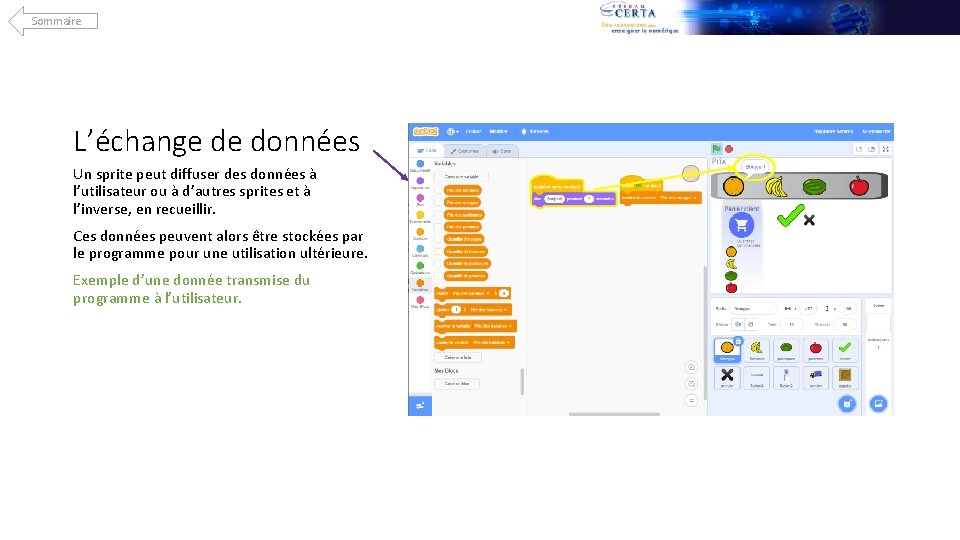
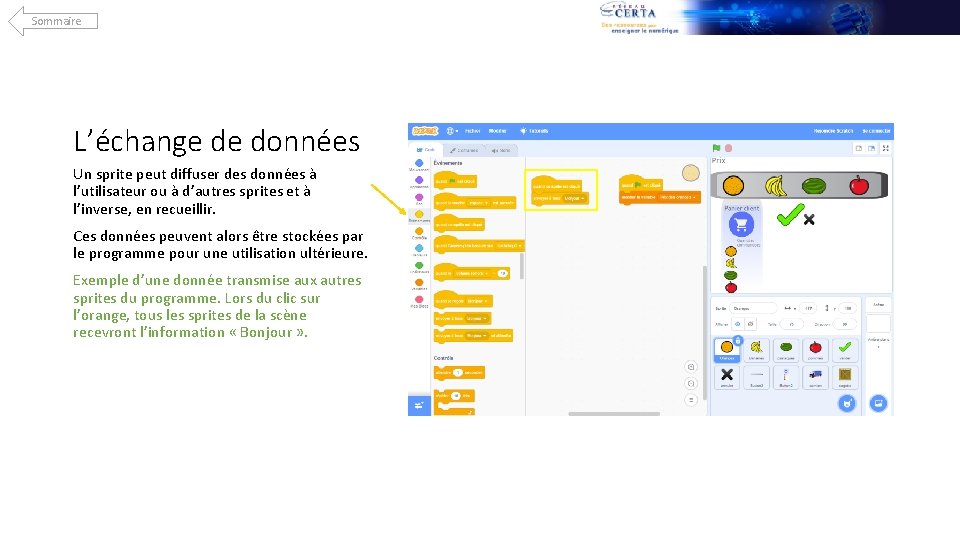
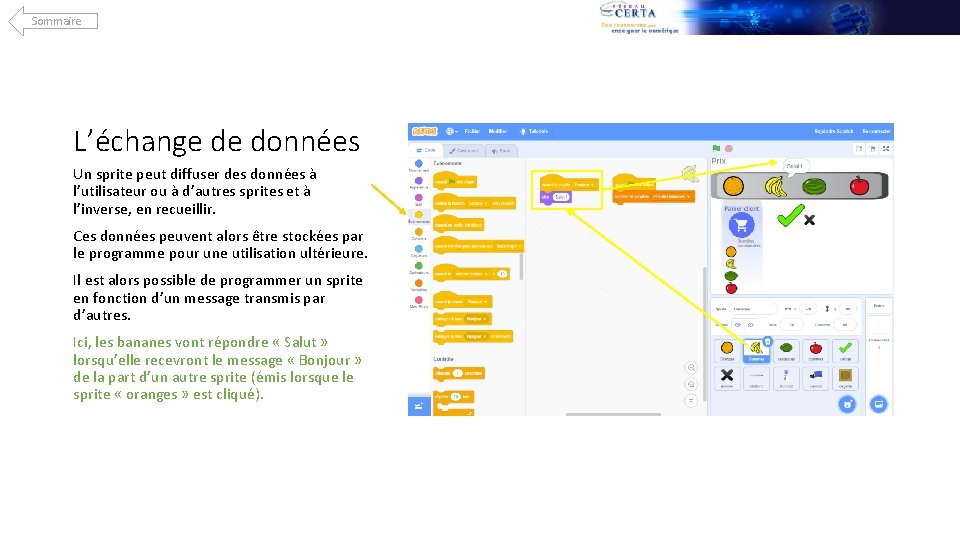

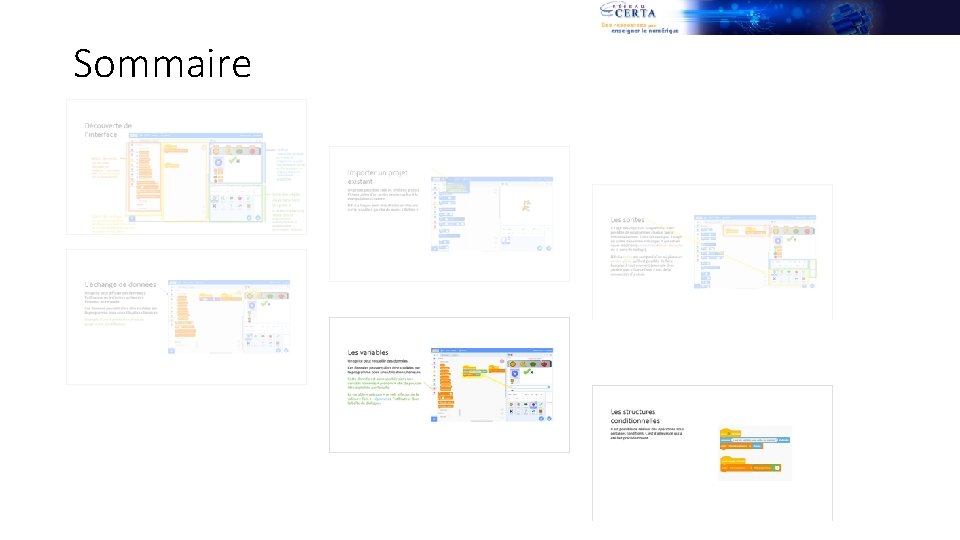
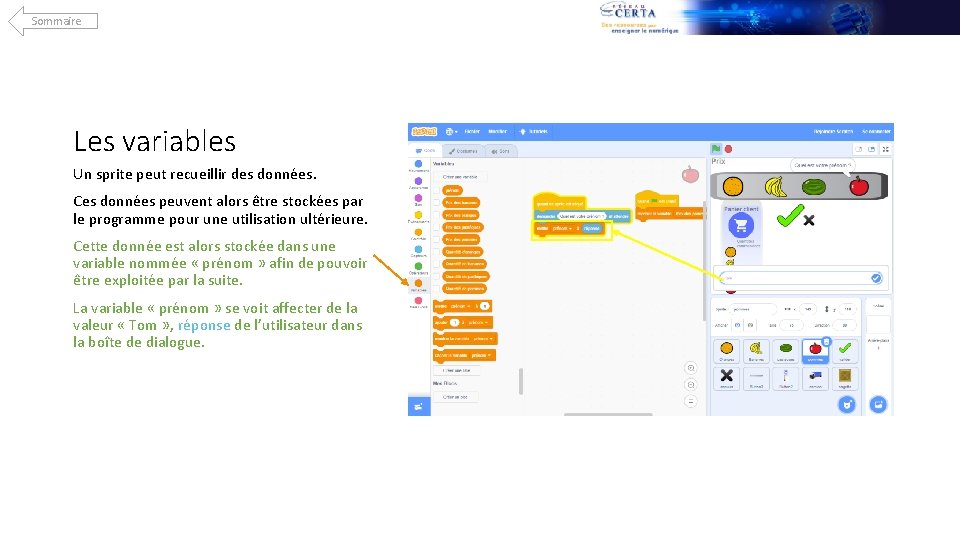
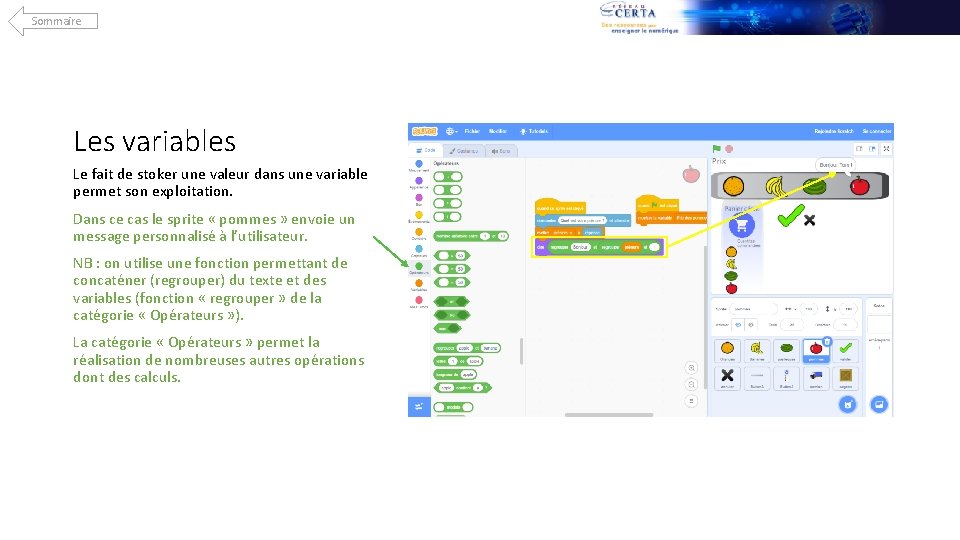
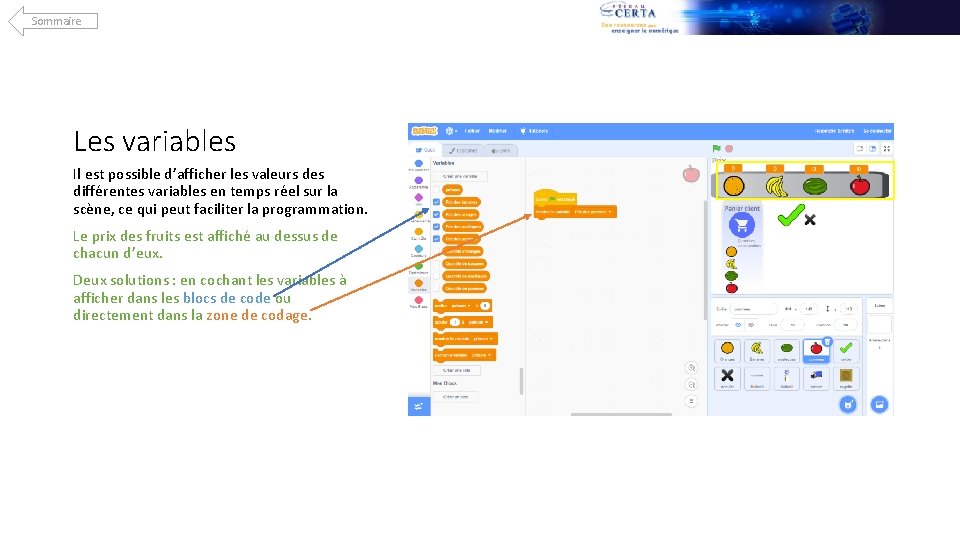
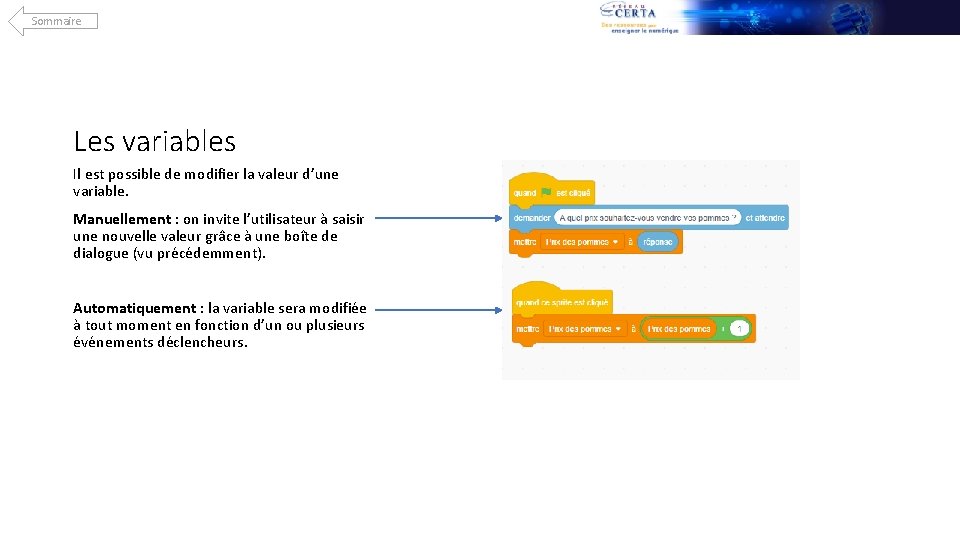
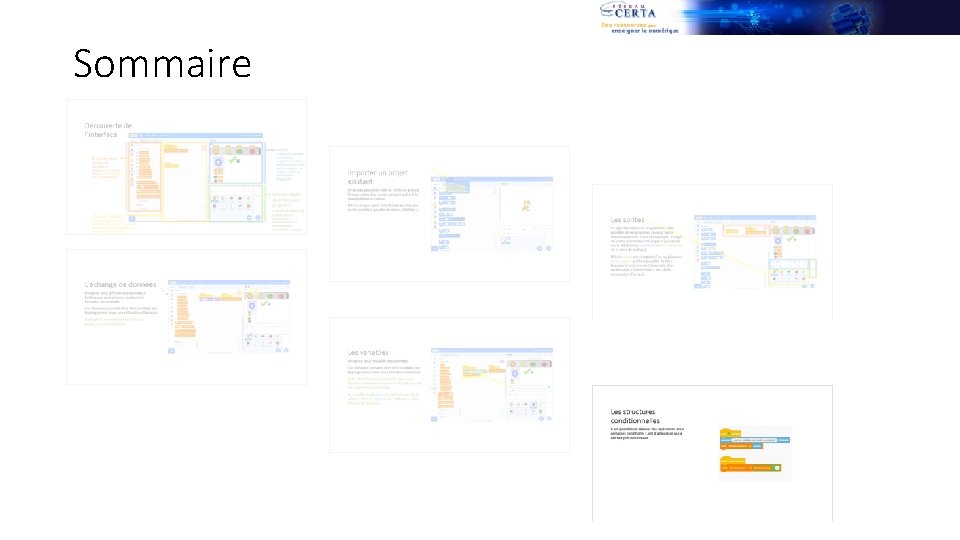
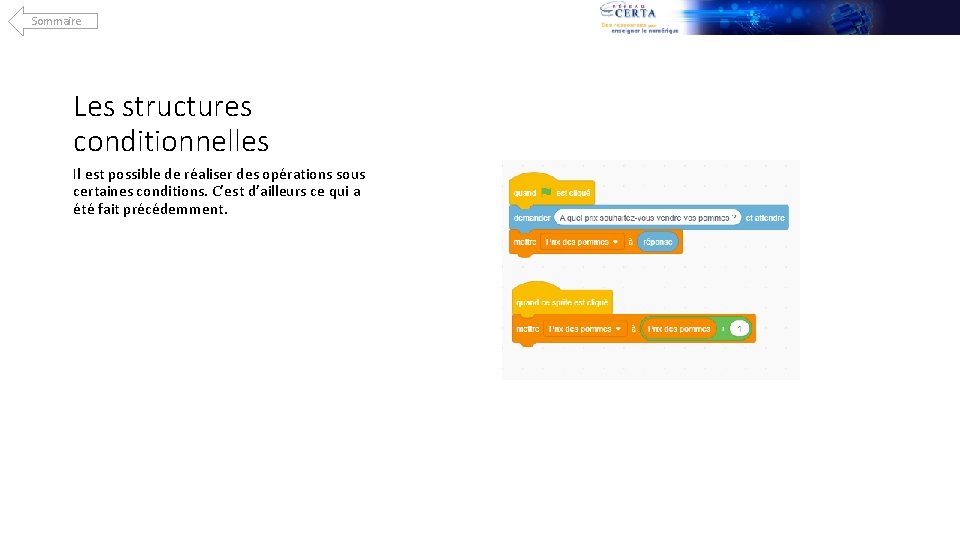
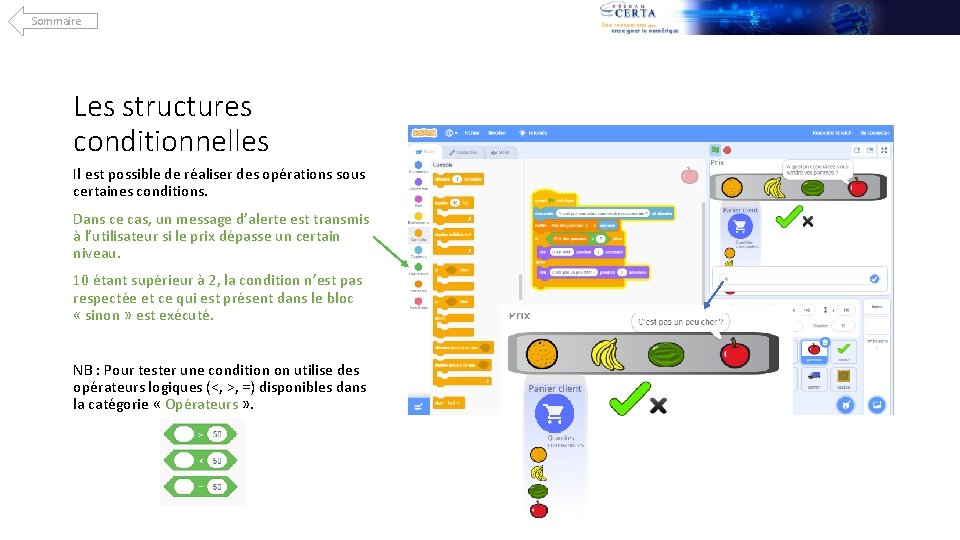
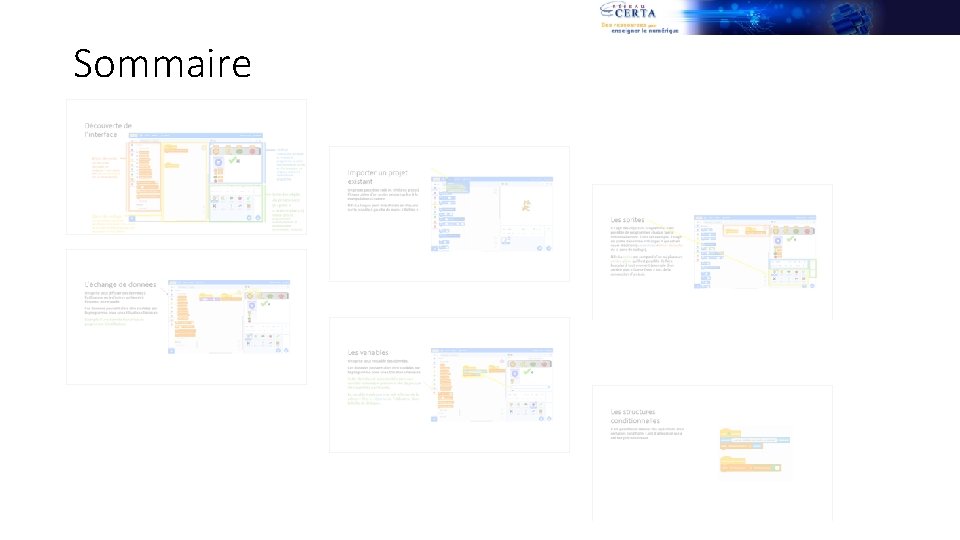
- Slides: 21

Prise en main de Scratch
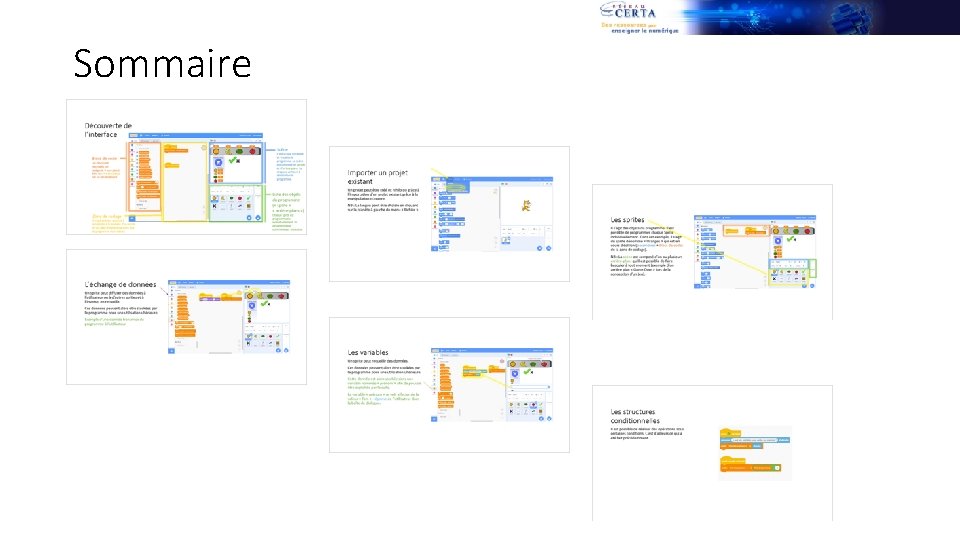
Sommaire
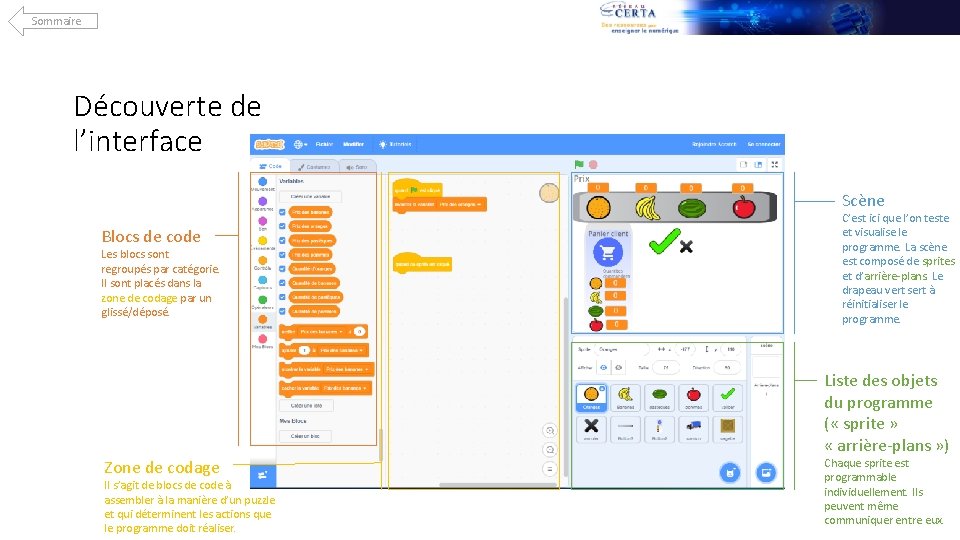
Sommaire Découverte de l’interface Scène Blocs de code Les blocs sont regroupés par catégorie. Il sont placés dans la zone de codage par un glissé/déposé. C’est ici que l’on teste et visualise le programme. La scène est composé de sprites et d’arrière-plans. Le drapeau vert sert à réinitialiser le programme. Liste des objets du programme ( « sprite » « arrière-plans » ) Zone de codage Il s’agit de blocs de code à assembler à la manière d’un puzzle et qui déterminent les actions que le programme doit réaliser. Chaque sprite est programmable individuellement. Ils peuvent même communiquer entre eux.
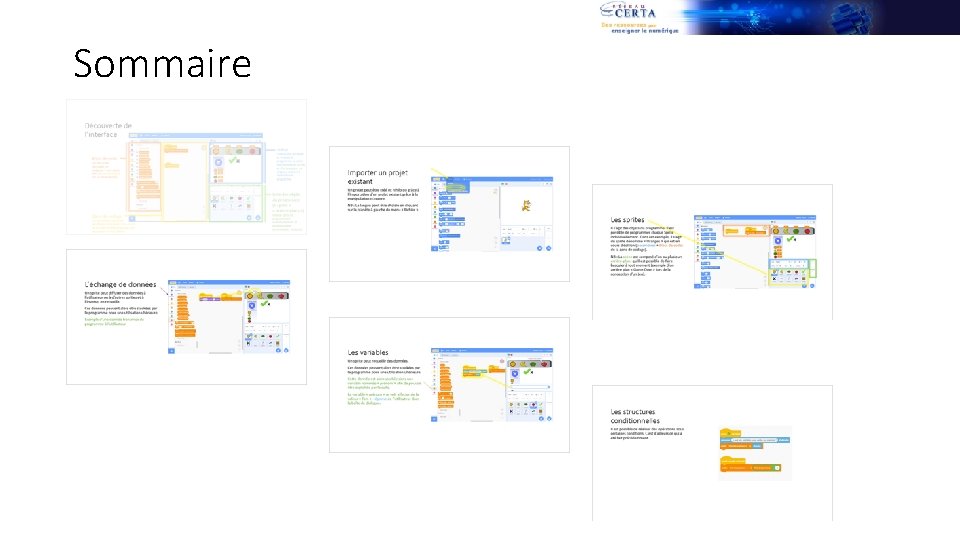
Sommaire
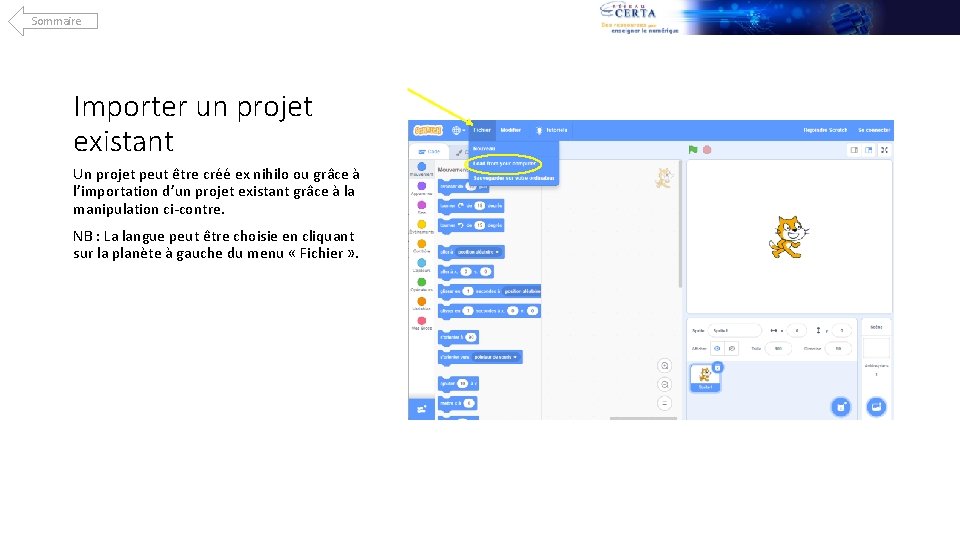
Sommaire Importer un projet existant Un projet peut être créé ex nihilo ou grâce à l’importation d’un projet existant grâce à la manipulation ci-contre. NB : La langue peut être choisie en cliquant sur la planète à gauche du menu « Fichier » .
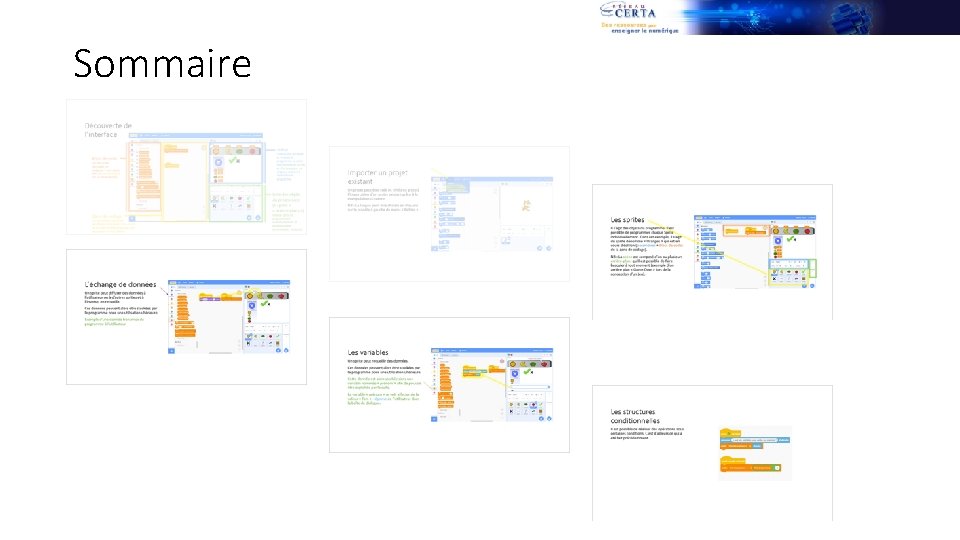
Sommaire
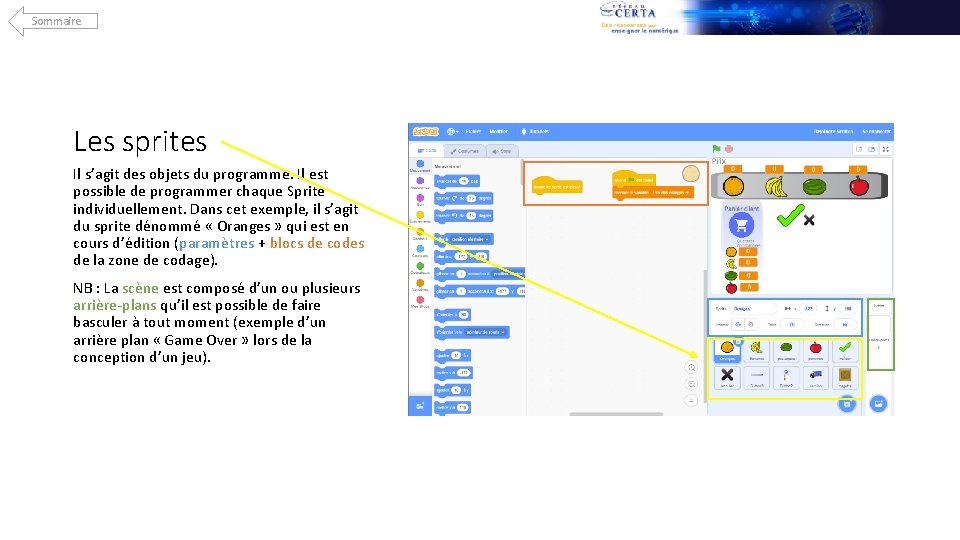
Sommaire Les sprites Il s’agit des objets du programme. Il est possible de programmer chaque Sprite individuellement. Dans cet exemple, il s’agit du sprite dénommé « Oranges » qui est en cours d’édition (paramètres + blocs de codes de la zone de codage). NB : La scène est composé d’un ou plusieurs arrière-plans qu’il est possible de faire basculer à tout moment (exemple d’un arrière plan « Game Over » lors de la conception d’un jeu).
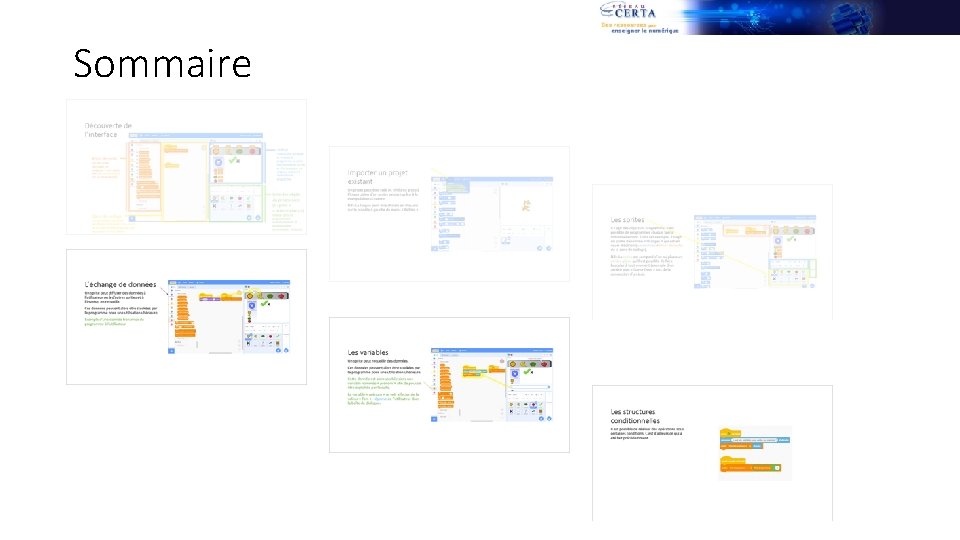
Sommaire
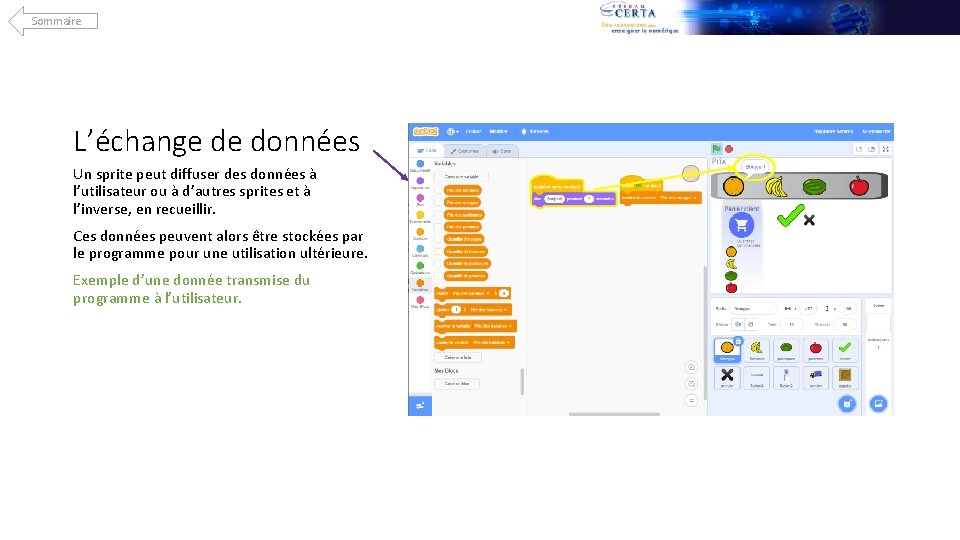
Sommaire L’échange de données Un sprite peut diffuser des données à l’utilisateur ou à d’autres sprites et à l’inverse, en recueillir. Ces données peuvent alors être stockées par le programme pour une utilisation ultérieure. Exemple d’une donnée transmise du programme à l’utilisateur.
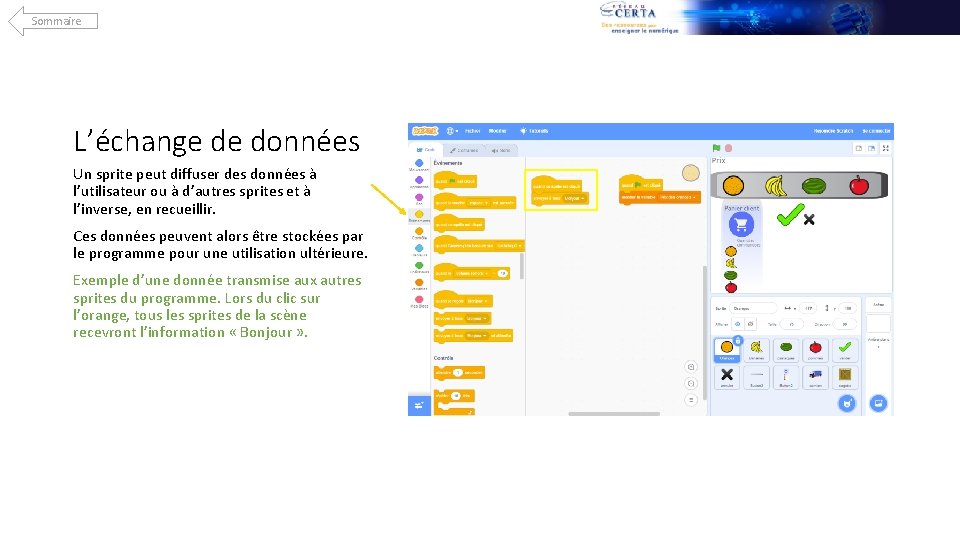
Sommaire L’échange de données Un sprite peut diffuser des données à l’utilisateur ou à d’autres sprites et à l’inverse, en recueillir. Ces données peuvent alors être stockées par le programme pour une utilisation ultérieure. Exemple d’une donnée transmise aux autres sprites du programme. Lors du clic sur l’orange, tous les sprites de la scène recevront l’information « Bonjour » .
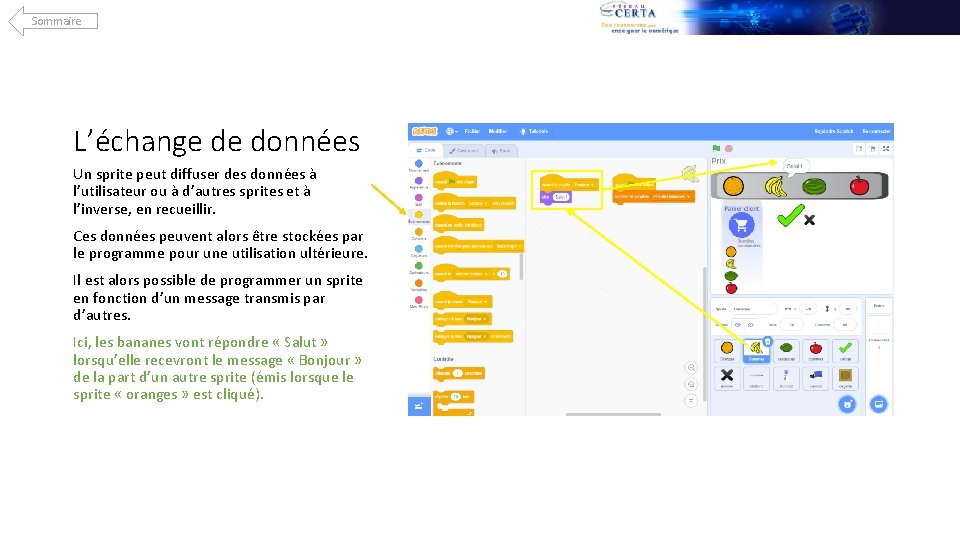
Sommaire L’échange de données Un sprite peut diffuser des données à l’utilisateur ou à d’autres sprites et à l’inverse, en recueillir. Ces données peuvent alors être stockées par le programme pour une utilisation ultérieure. Il est alors possible de programmer un sprite en fonction d’un message transmis par d’autres. Ici, les bananes vont répondre « Salut » lorsqu’elle recevront le message « Bonjour » de la part d’un autre sprite (émis lorsque le sprite « oranges » est cliqué).

Sommaire L’échange de données Un sprite peut diffuser des données à l’utilisateur ou à d’autres sprites et à l’inverse, en recueillir. Ces données peuvent alors être stockées par le programme pour une utilisation ultérieure. Dans cet exemple, l’utilisateur est invité par le sprite « pommes » à renseigner une donnée.
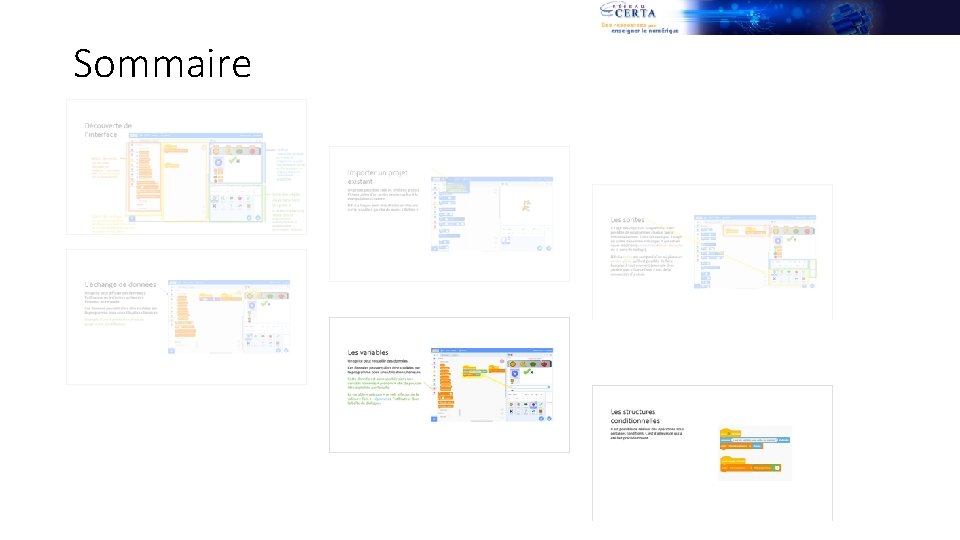
Sommaire
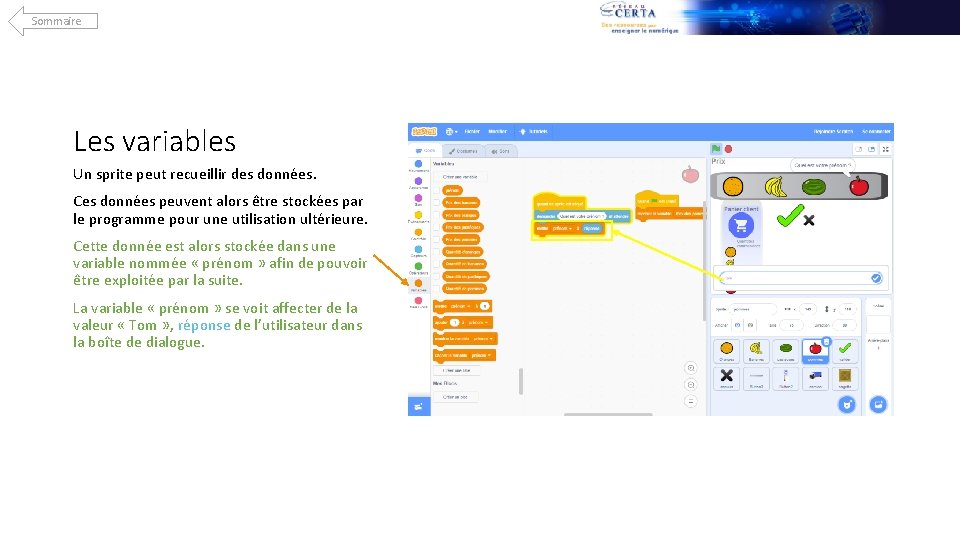
Sommaire Les variables Un sprite peut recueillir des données. Ces données peuvent alors être stockées par le programme pour une utilisation ultérieure. Cette donnée est alors stockée dans une variable nommée « prénom » afin de pouvoir être exploitée par la suite. La variable « prénom » se voit affecter de la valeur « Tom » , réponse de l’utilisateur dans la boîte de dialogue.
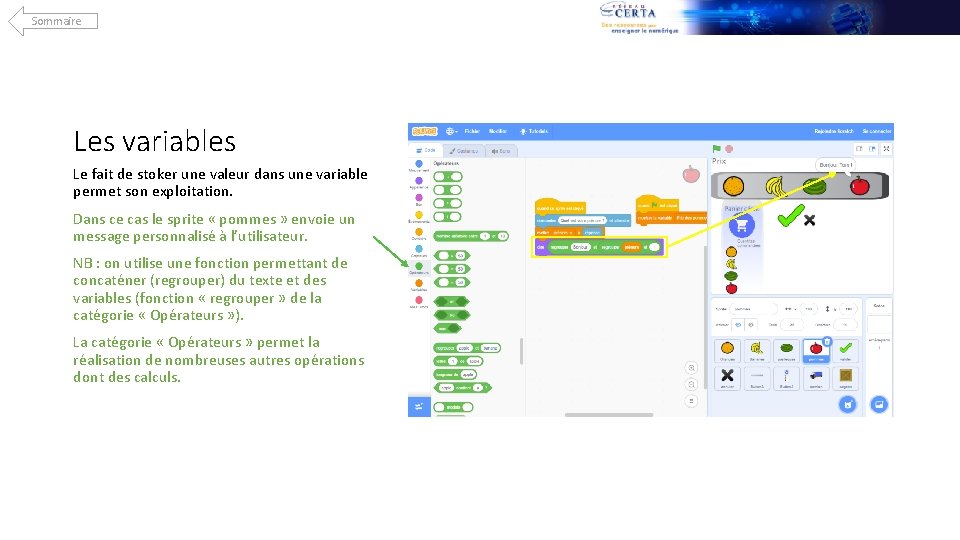
Sommaire Les variables Le fait de stoker une valeur dans une variable permet son exploitation. Dans ce cas le sprite « pommes » envoie un message personnalisé à l’utilisateur. NB : on utilise une fonction permettant de concaténer (regrouper) du texte et des variables (fonction « regrouper » de la catégorie « Opérateurs » ). La catégorie « Opérateurs » permet la réalisation de nombreuses autres opérations dont des calculs.
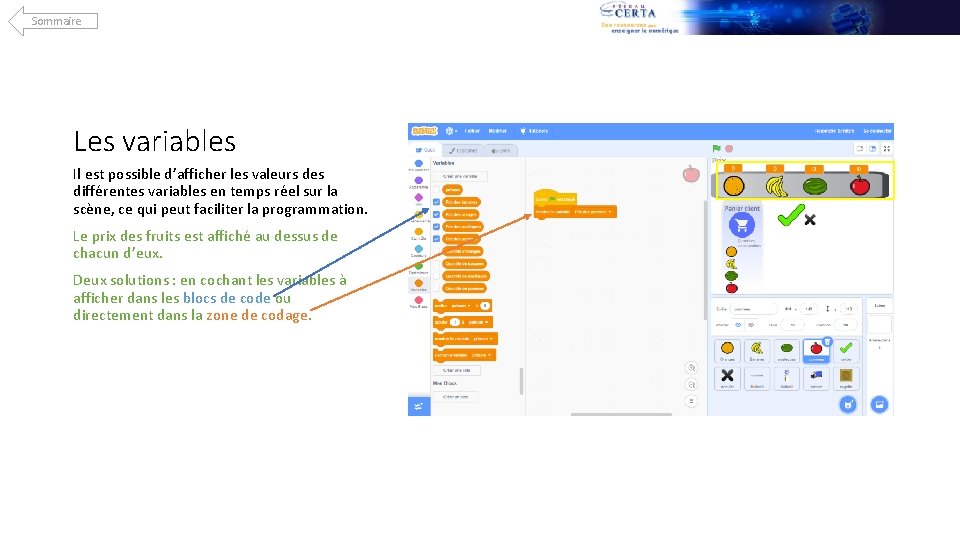
Sommaire Les variables Il est possible d’afficher les valeurs des différentes variables en temps réel sur la scène, ce qui peut faciliter la programmation. Le prix des fruits est affiché au dessus de chacun d’eux. Deux solutions : en cochant les variables à afficher dans les blocs de code ou directement dans la zone de codage.
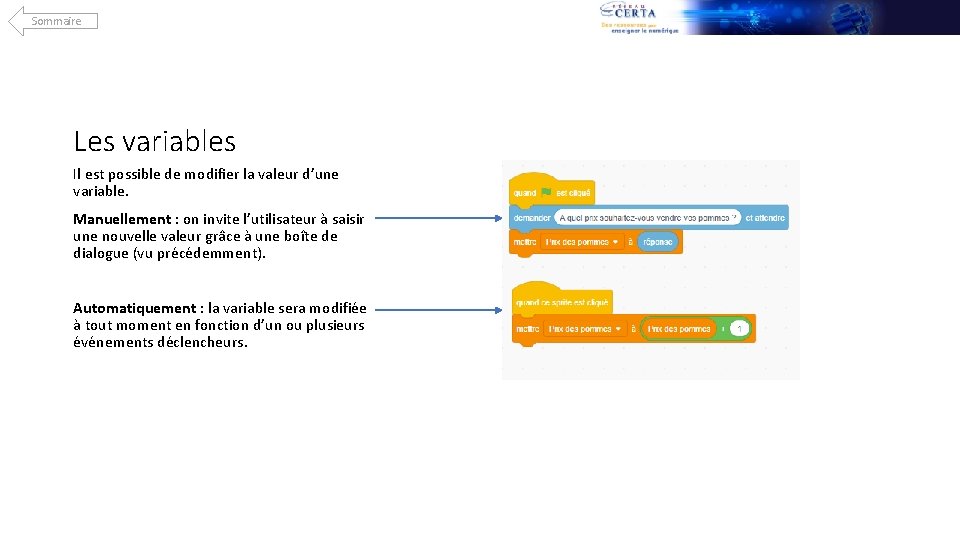
Sommaire Les variables Il est possible de modifier la valeur d’une variable. Manuellement : on invite l’utilisateur à saisir une nouvelle valeur grâce à une boîte de dialogue (vu précédemment). Automatiquement : la variable sera modifiée à tout moment en fonction d’un ou plusieurs événements déclencheurs.
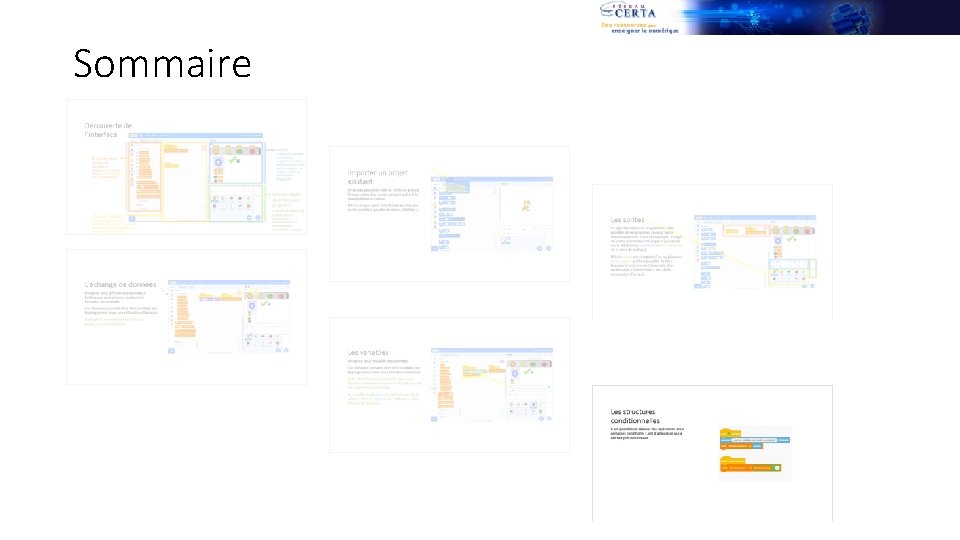
Sommaire
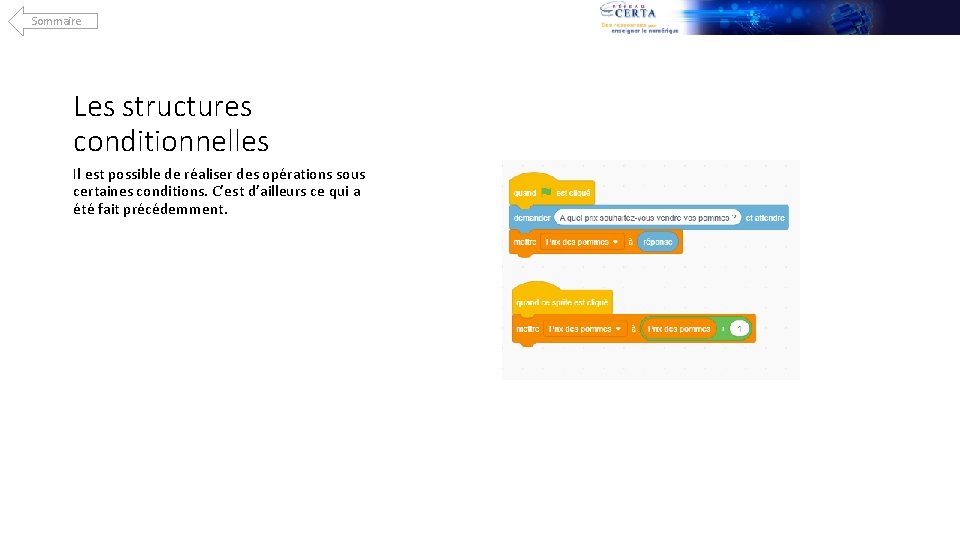
Sommaire Les structures conditionnelles Il est possible de réaliser des opérations sous certaines conditions. C’est d’ailleurs ce qui a été fait précédemment.
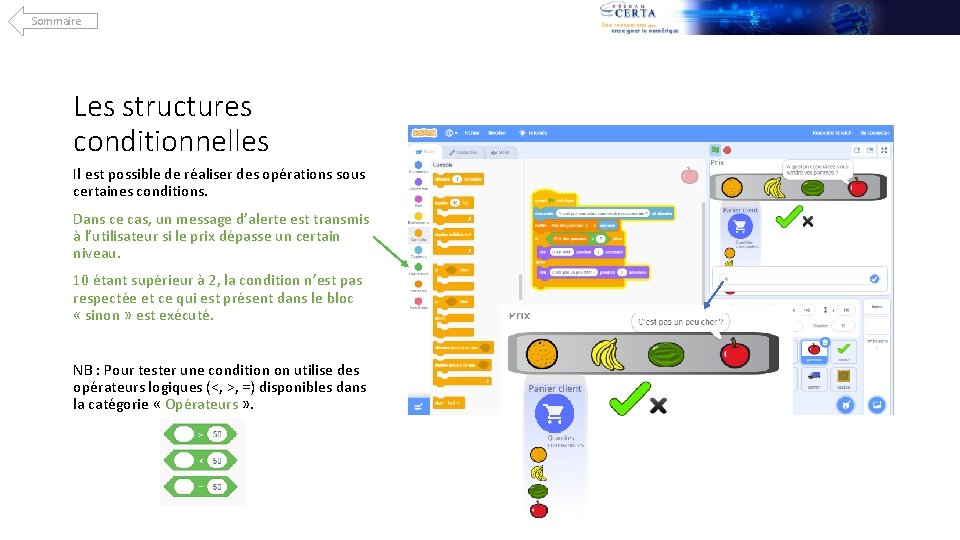
Sommaire Les structures conditionnelles Il est possible de réaliser des opérations sous certaines conditions. Dans ce cas, un message d’alerte est transmis à l’utilisateur si le prix dépasse un certain niveau. 10 étant supérieur à 2, la condition n’est pas respectée et ce qui est présent dans le bloc « sinon » est exécuté. NB : Pour tester une condition on utilise des opérateurs logiques (<, >, =) disponibles dans la catégorie « Opérateurs » .
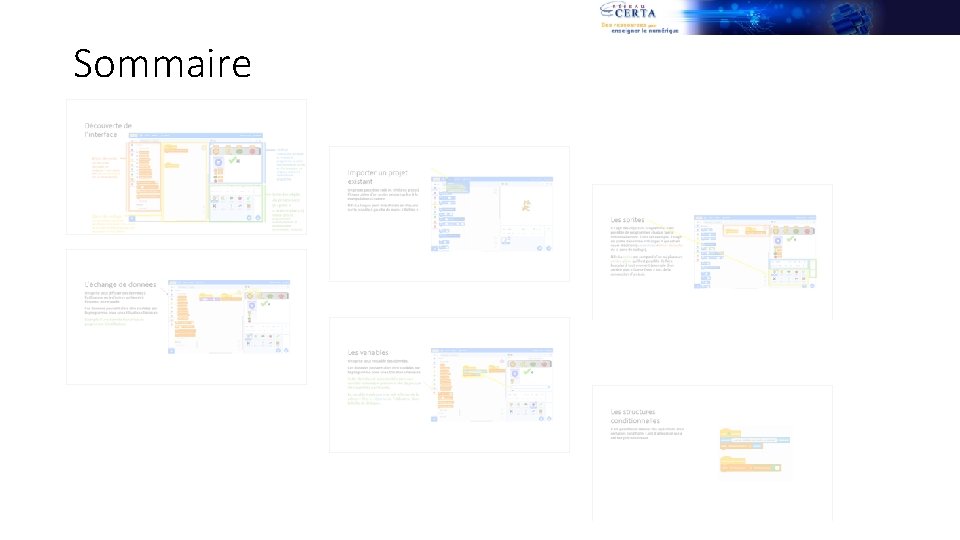
Sommaire
 Prise en main a distance gratuit
Prise en main a distance gratuit Https//scratch.mit.edu/
Https//scratch.mit.edu/ Http.//scratch.mit.edu
Http.//scratch.mit.edu Scratch mit
Scratch mit Scratch https scratch mit edu
Scratch https scratch mit edu Script pour prendre rendez vous
Script pour prendre rendez vous Vs pep de boussignac
Vs pep de boussignac Angle de prise de vue
Angle de prise de vue Prise de constantinople par les croisés
Prise de constantinople par les croisés Questionnaire diathèse de ménétrier
Questionnaire diathèse de ménétrier Maladie de forestier et diabète
Maladie de forestier et diabète Prise de note
Prise de note Papillon de comptage inventaire
Papillon de comptage inventaire La prise en charge du client
La prise en charge du client Fivre 2017
Fivre 2017 Prise de terrain en u
Prise de terrain en u Torus palatin prise en charge
Torus palatin prise en charge Prise en charge psychologique définition
Prise en charge psychologique définition L'histoire du badminton
L'histoire du badminton Prise de poids sophie marceau
Prise de poids sophie marceau Radiographie rétro coronaire
Radiographie rétro coronaire Peptide c prise de sang
Peptide c prise de sang